12 moduri de a accelera Windows 11
Publicat: 2021-12-11
Se știe că Windows devine mai lent în timp. Așadar, a fost o surpriză când unii utilizatori și-au exprimat îngrijorarea cu privire la încetinirea sistemului Windows 11. Ar putea exista o listă lungă de cauze care ar putea fi în spatele acestui lucru, dar, din fericire, în fiecare scenariu, o mână de modificări simple pot îmbunătăți semnificativ viteza sistemului. Un computer lent este mai puțin eficient. Cu toate acestea, contrar credinței populare, computerele Windows nu sunt proiectate să încetinească în timp. Dacă observați că sistemul dvs. are performanțe slabe sau că aplicațiile durează mai mult pentru a se lansa, acest lucru s-ar putea datora unei lipse de stocare a sistemului sau a unui număr excesiv de aplicații sau servicii în fundal. Astăzi, vă vom ghida despre cum să accelerați computerele cu Windows 11. Deci, hai să începem!
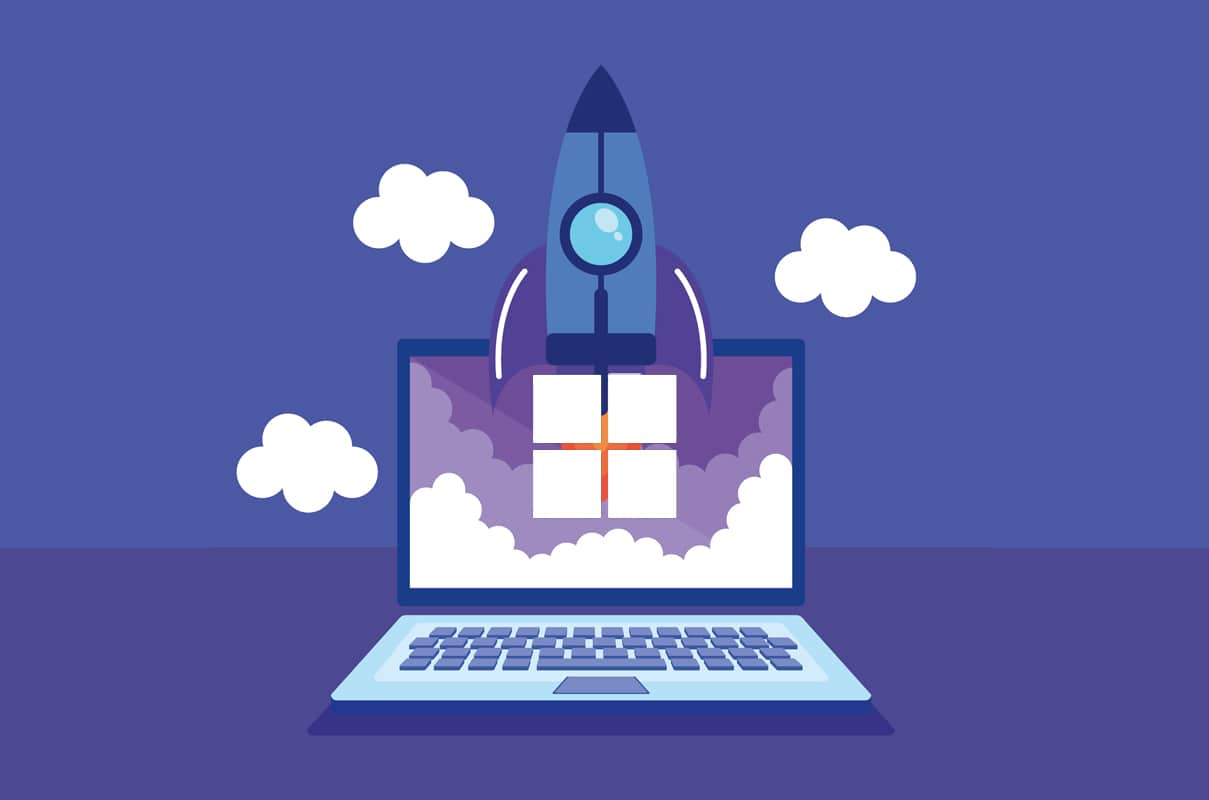
Cuprins
- Cum să accelerezi computerul cu Windows 11
- Diagnosticați-vă sistemul prin monitorul de performanță
- Metoda 1: Reporniți computerul
- Metoda 2: Terminați procesele nedorite
- Metoda 3: Dezactivați aplicațiile de pornire
- Metoda 4: Schimbați planul de alimentare
- Metoda 5: Ștergeți fișierele temporare
- Metoda 6: Dezinstalați programele neutilizate
- Metoda 7: Dezactivați efectele vizuale
- Metoda 8: Creșteți memoria virtuală
- Metoda 9: Rulați scanarea virușilor și a programelor malware
- Metoda 10: Defragmentați unitatea de stocare
- Metoda 11: Actualizați Windows
- Metoda 12: Actualizați driverele învechite
- Metoda 12A: Prin fereastra Device Manager
- Sfat profesionist: automatizați întreținerea stocării utilizând Storage Sense
Cum să accelerezi computerul cu Windows 11
Mulți factori pot afecta performanța sistemului dvs. Windows 11. Prin urmare, verificarea performanței sale prin Monitorul de performanță este primul pas pentru diagnosticarea problemei.
Diagnosticați-vă sistemul prin monitorul de performanță
Monitorul de performanță vine ca un instrument încorporat în sistemul de operare Windows. Instrumentul monitorizează și identifică aplicațiile și procesele care încetinesc computerul. Urmați pașii indicați pentru a rula monitorul de performanță:
1. Faceți clic pe pictograma Căutare și tastați Monitor de performanță. Faceți clic pe Deschidere , așa cum se arată.
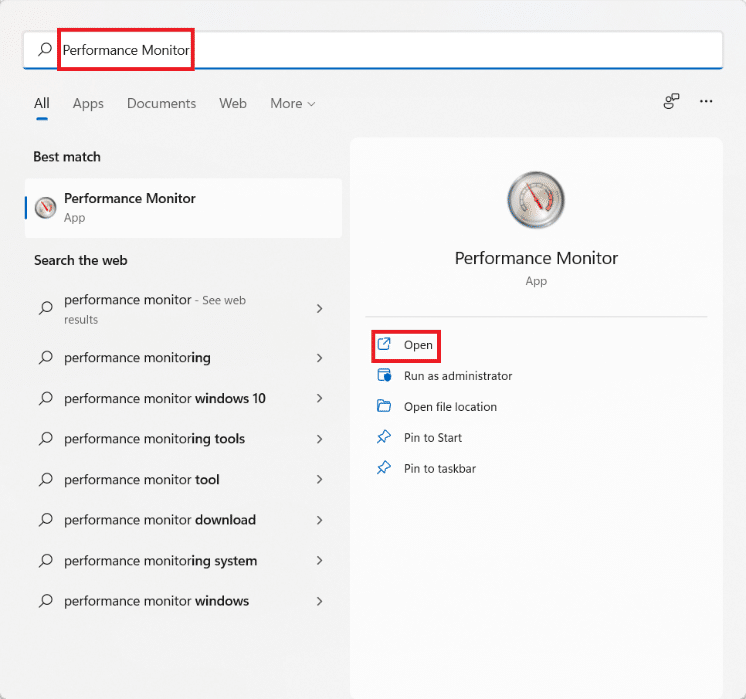
2. Din panoul din stânga, faceți clic pe Data Collector Sets .
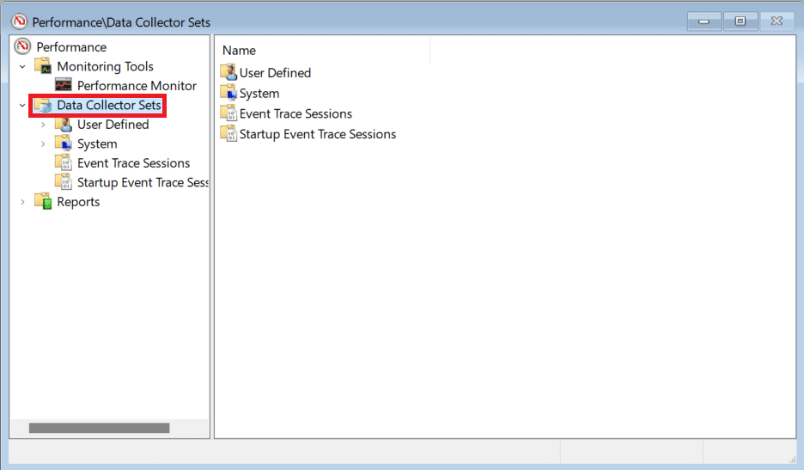
3. Apoi, faceți dublu clic pe System set.
4. Faceți clic dreapta pe Performanța sistemului și selectați Start din meniul contextual, așa cum este descris.
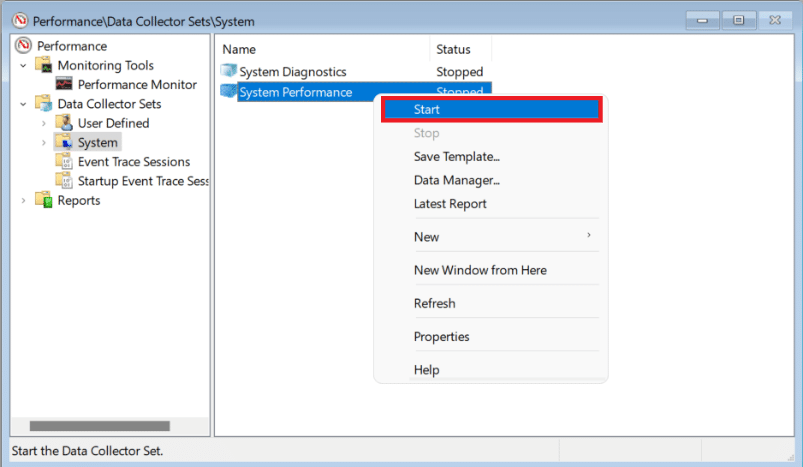
Scanarea ar rula și va colecta date timp de 60 de secunde.
5. După finalizarea testului, faceți clic pe Rapoarte în panoul din stânga. Apoi, faceți clic pe Sistem în panoul din dreapta, așa cum se arată.
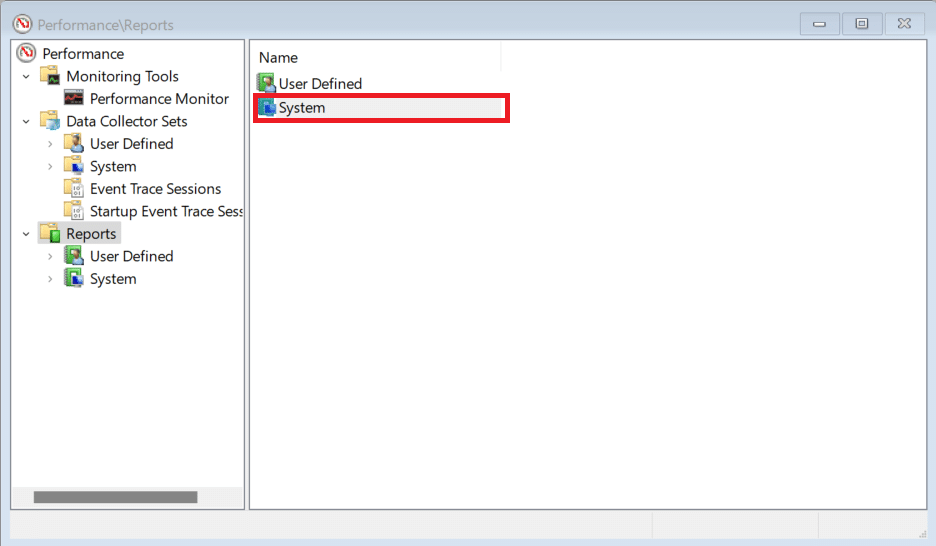
6. Acum, faceți clic pe Performanța sistemului .
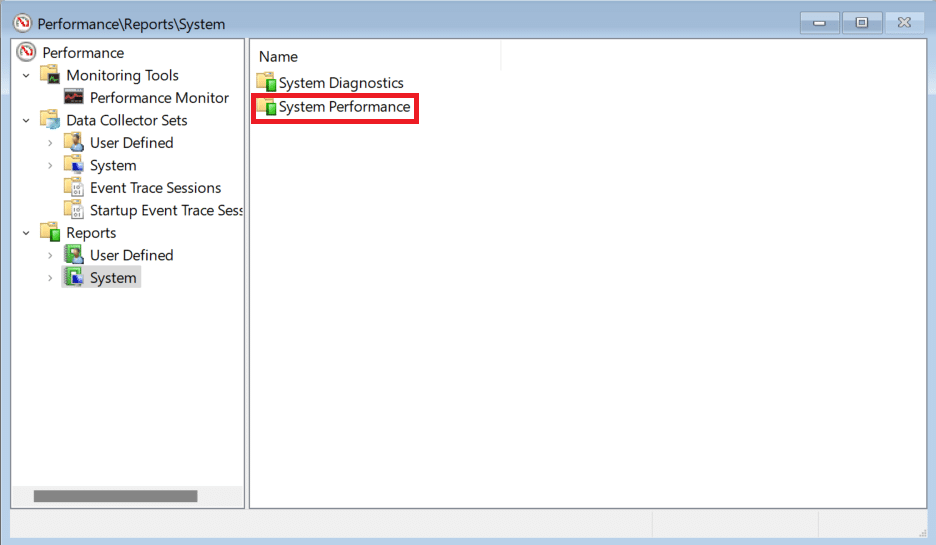
7. Printre lista de rapoarte, găsiți cel mai recent raport al testului pe care l-ați efectuat anterior.
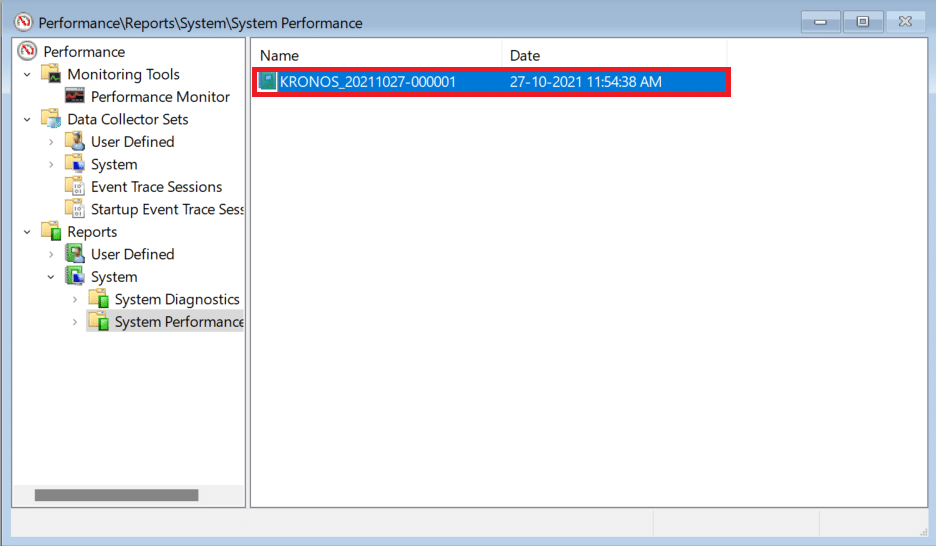
8. În secțiunea Rezumat , puteți găsi procesele care obțin resurse de sistem etichetate ca Grup de procese de top .
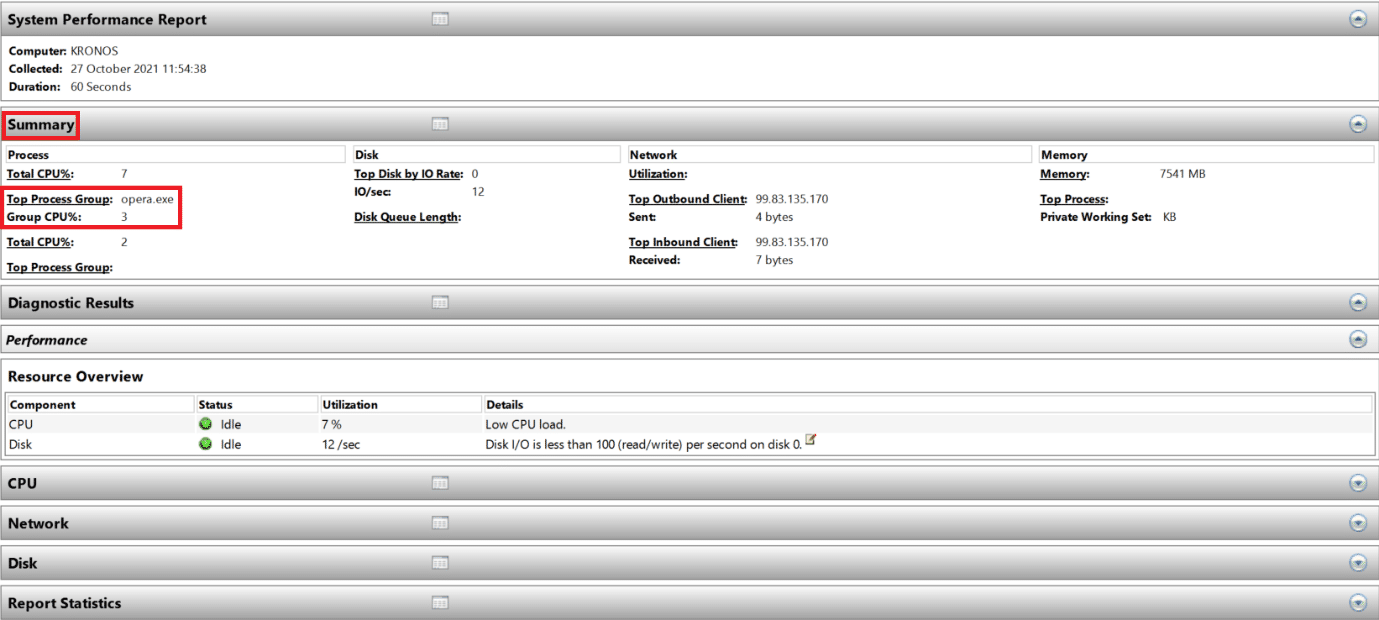
Notă: Puteți citi alte secțiuni ale raportului pentru a înțelege performanța computerului dvs. în mod cuprinzător.
Metoda 1: Reporniți computerul
Repornirea computerului poate părea un lucru simplu de făcut, dar acționează ca o soluție de ajutor pentru problemă. Va fi util pentru a reduce performanța lentă. deoarece performanța computerului dvs. se îmbunătățește drastic odată ce este repornit.
Citiți și: Remediați eroarea procesului critic murit în Windows 11
Metoda 2: Terminați procesele nedorite
Managerul de activități este instrumentul dvs. utilitar pentru a monitoriza și controla consumul de memorie.
1. Apăsați simultan tastele Windows + X pentru a deschide meniul Link rapid .
2. Selectați Task Manager din listă.
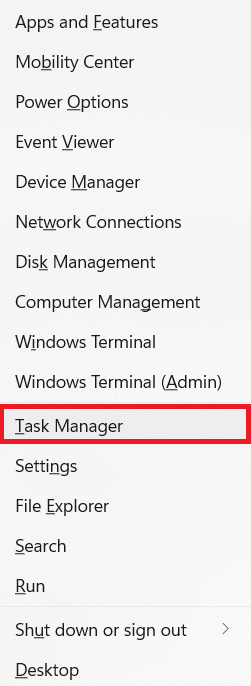
3. În fila Procese , puteți vedea aplicațiile și procesele care consumă o mulțime de resurse de memorie.
4. Faceți clic dreapta pe procesul de aplicare (de exemplu, Microsoft Teams ) de care nu aveți nevoie în acest moment.
5. Faceți clic pe Terminare activitate din meniul de clic dreapta, așa cum este ilustrat mai jos.
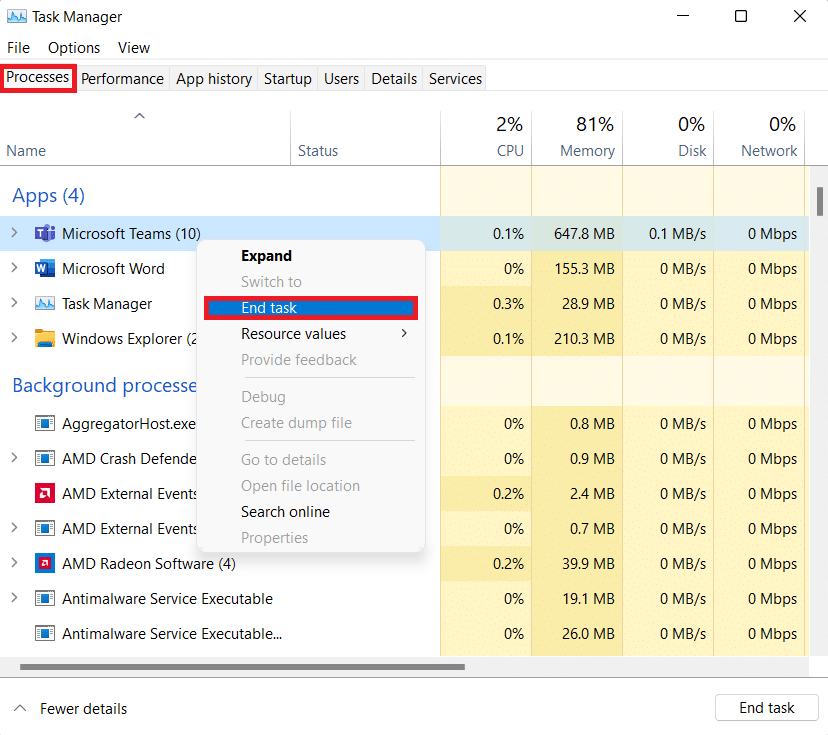
Metoda 3: Dezactivați aplicațiile de pornire
Prea multe aplicații care încep în momentul pornirii pot acumula memoria RAM și pot cauza încetinirea sistemului de operare Windows. Dezactivarea acestora va accelera Windows 11. Citiți aici ghidul nostru exclusiv despre Cum să dezactivați programele de pornire în Windows 11.
Metoda 4: Schimbați planul de alimentare
Opțiunile de alimentare pot să nu fie atât de esențiale într-o configurare desktop, dar ar putea face o mulțime de diferențe atunci când sunt setate corect pe un laptop. Pentru a modifica setările de alimentare, urmați acești pași:
1. Faceți clic pe pictograma Căutare și tastați Panou de control . Faceți clic pe Deschidere.
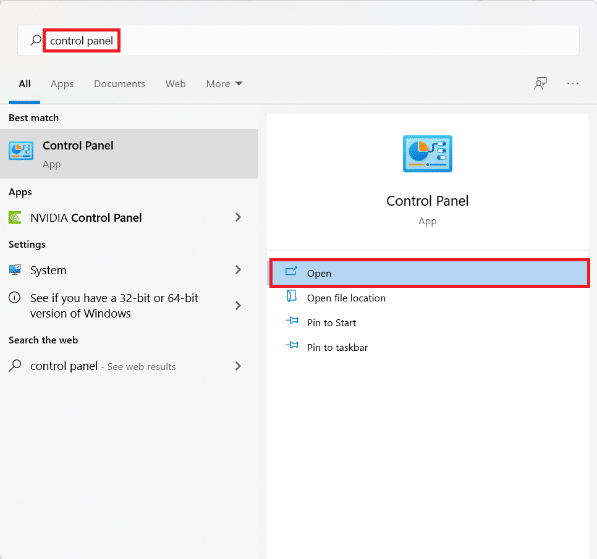
2. Faceți clic pe Opțiuni de alimentare .
Notă : Setați Vizualizare după > Pictograme mari din colțul din dreapta sus, dacă nu vedeți această opțiune.
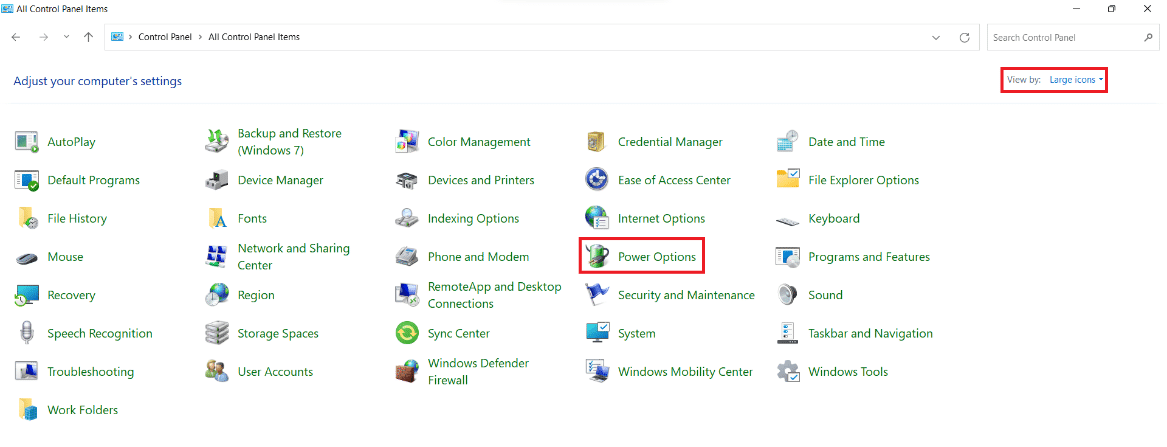
3. Veți vedea trei planuri de alimentare implicite oferite de Windows:
- Economizor de energie : această opțiune vă oferă cea mai lungă durată de viață a bateriei de pe laptop, cu sacrificarea performanței. Aceasta este o opțiune care nu ar trebui să fie selectată niciodată de utilizatorii de desktop, deoarece ar afecta performanța în timp ce economisește foarte puțină energie.
- Echilibrat : Când un laptop nu este conectat la o sursă de alimentare, aceasta este cea mai bună alternativă. După cum sugerează și numele, oferă un amestec decent între performanță și durata de viață a bateriei.
- Înaltă performanță : atunci când este conectat la o sursă de alimentare, aveți nevoie de performanță ridicată pentru a îndeplini sarcinile care necesită mult CPU, aceasta ar trebui să fie prima alegere.
4. Selectați planul de alimentare de înaltă performanță , după cum se arată.
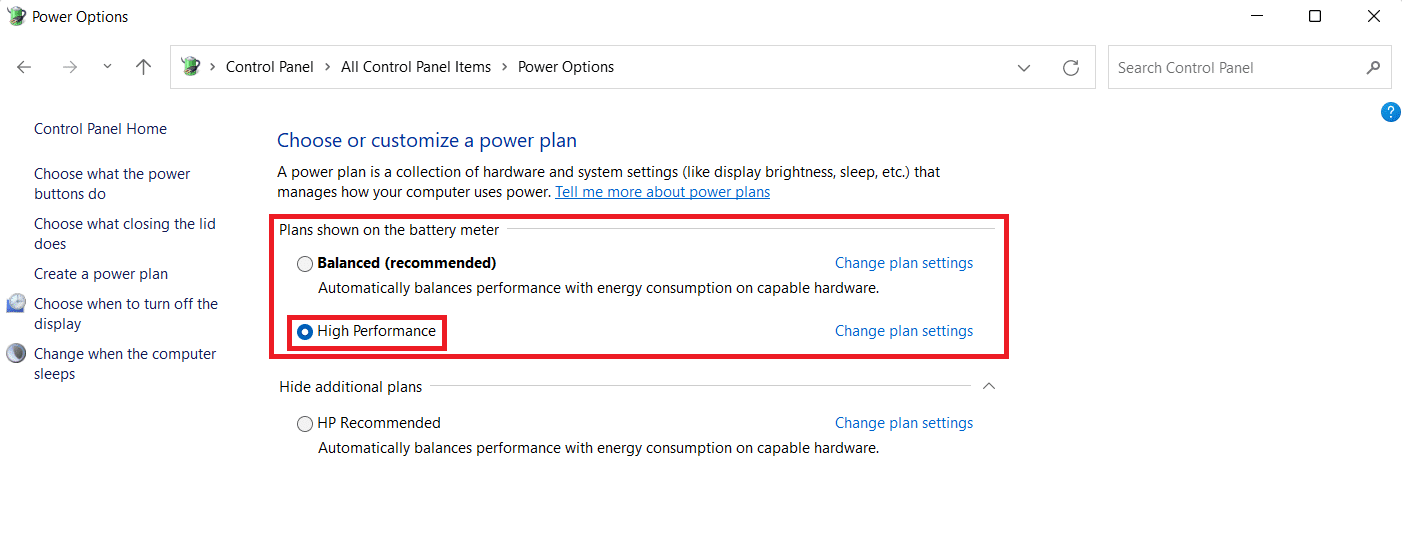
Metoda 5: Ștergeți fișierele temporare
Lipsa spațiului pe hard disk poate afecta, de asemenea, performanța computerului. Pentru a curăța fișierele nedorite:
1. Apăsați simultan tastele Windows + I pentru a deschide aplicația Setări .
2. În fila System , faceți clic pe Storage , după cum se arată.
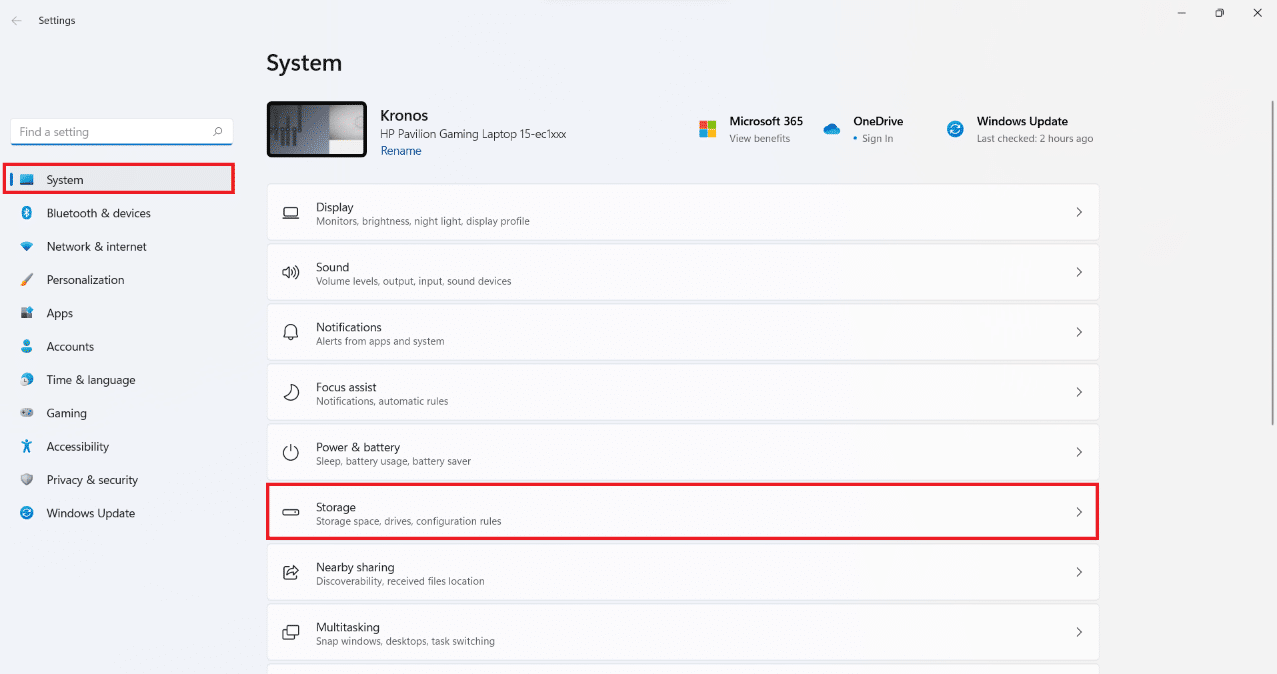
3. Așteptați ca Windows să vă scaneze unitățile pentru a identifica fișierele temporare și fișierele nedorite. Apoi, faceți clic pe Fișiere temporare .
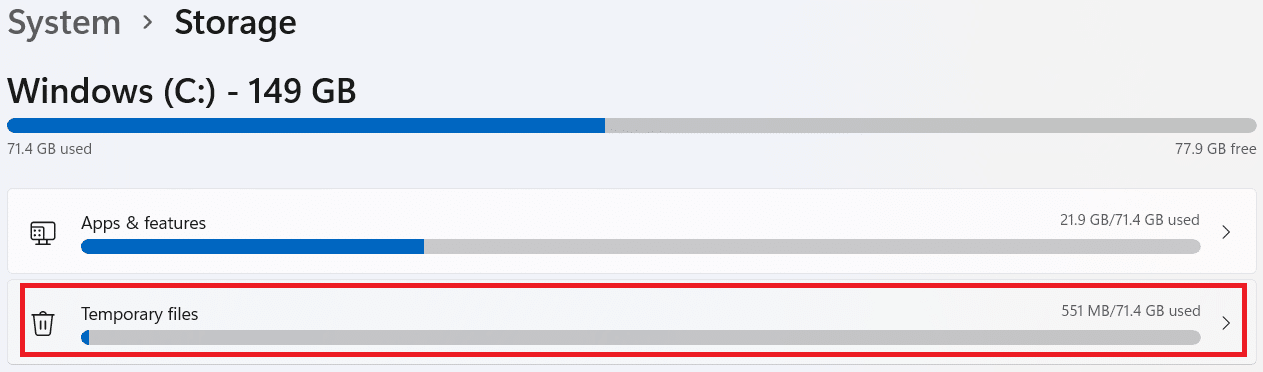
4. Bifați caseta de selectare pentru tipurile de fișiere și date de care nu mai aveți nevoie, de exemplu , miniaturi, fișiere temporare de internet, Microsoft Defender Antivirus și fișiere de optimizare a livrării .
Notă : Asigurați-vă că citiți descrierea fiecărui tip de fișier pentru a evita ștergerea datelor importante.
5. Acum, faceți clic pe Eliminați fișierele afișate evidențiate.
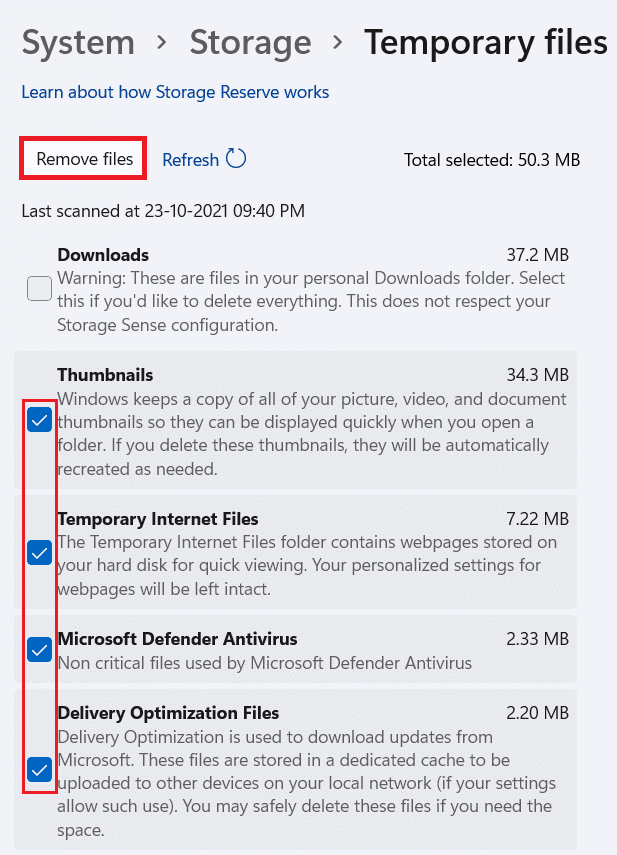
6. În cele din urmă, faceți clic pe Continuare în promptul de confirmare Eliminare fișiere .
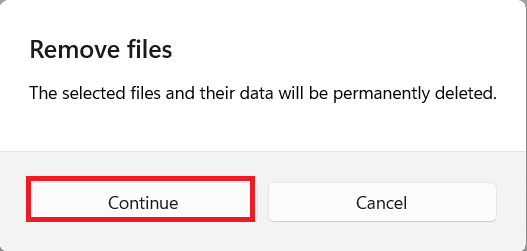
Citiți și: Remediați aplicațiile care nu se pot deschide în Windows 11
Metoda 6: Dezinstalați programele neutilizate
Aplicațiile neutilizate pot acumula resurse RAM în fundal. Este recomandat să dezinstalați aplicația care nu mai este folosită pentru a elibera atât resursele de stocare, cât și de memorie.
1. Apăsați simultan tastele Windows + X pentru a deschide meniul Quick Link .
2. Faceți clic pe Aplicații și caracteristici din listă.
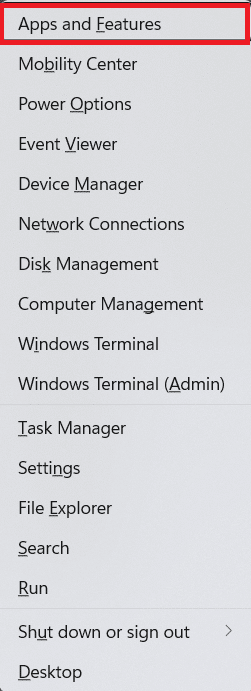
3. Derulați prin lista de aplicații instalate și faceți clic pe cele trei puncte pentru aplicația pe care doriți să o dezinstalați. ex. TBC translucid .
4. Faceți clic pe Dezinstalare .

5. Faceți clic pe Dezinstalare în solicitare pentru a confirma.
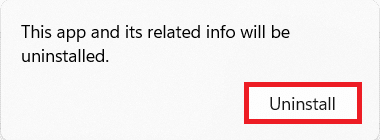
6. Repetați procesul pentru toate aplicațiile nedorite .
Metoda 7: Dezactivați efectele vizuale
Dezactivarea efectelor vizuale vă poate ajuta pe termen lung în timp ce reduceți consumul de memorie RAM. Acest lucru va ajuta, de asemenea, la accelerarea PC-ului Windows 11.
1. Faceți clic pe pictograma Căutare și tastați systempropertiesadvanced.exe .
2. Apoi, faceți clic pe Deschidere , așa cum se arată.
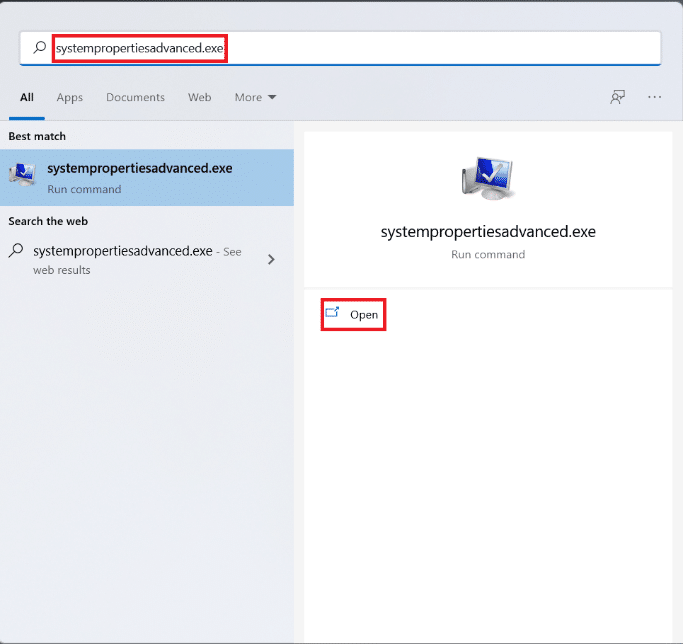
3. În fila Avansat , faceți clic pe Setări în secțiunea Performanță .

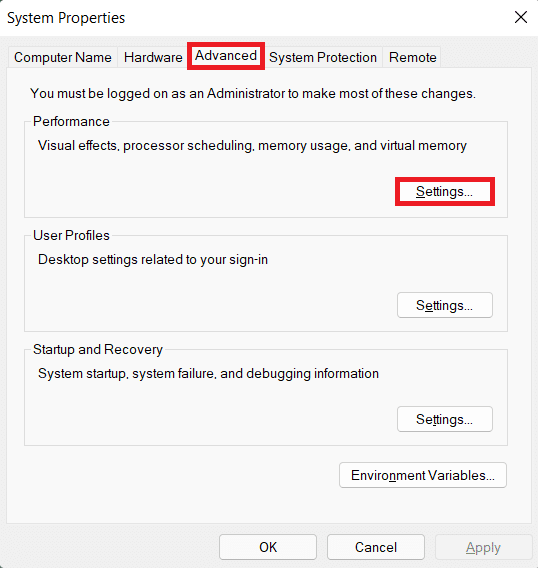
4. În fila Efecte vizuale , faceți clic pe Ajustare pentru performanță optimă .
5. Apoi, selectați Aplicare > OK pentru a salva modificările.
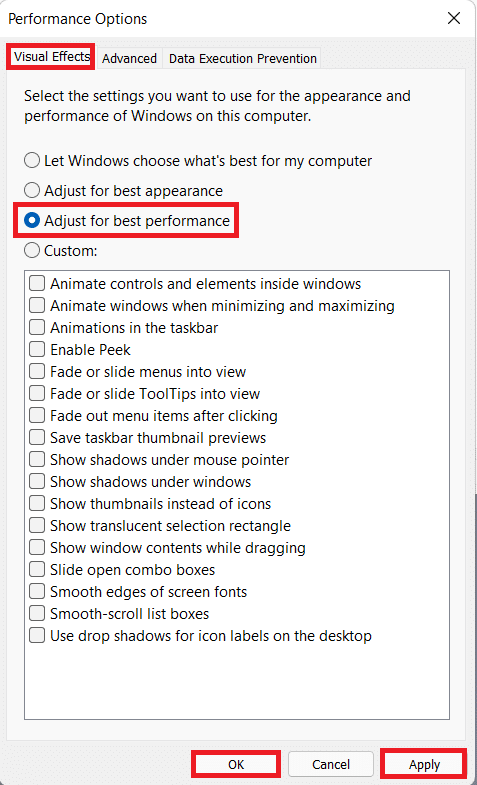
Citiți și: Cum să remediați magazinul Microsoft care nu se deschide pe Windows 11
Metoda 8: Creșteți memoria virtuală
Memoria virtuală permite ca datele din RAM să fie descărcate în stocarea pe disc, ținând cont de lipsa memoriei fizice a sistemului dumneavoastră. Este o soluție practică la problema utilizării mari a memoriei. Acest lucru va accelera cu siguranță Windows 11.
1. Lansați fereastra System Properties așa cum ați făcut în metoda anterioară.
2. Comutați la fila Avansat și selectați Setări din secțiunea Performanță .
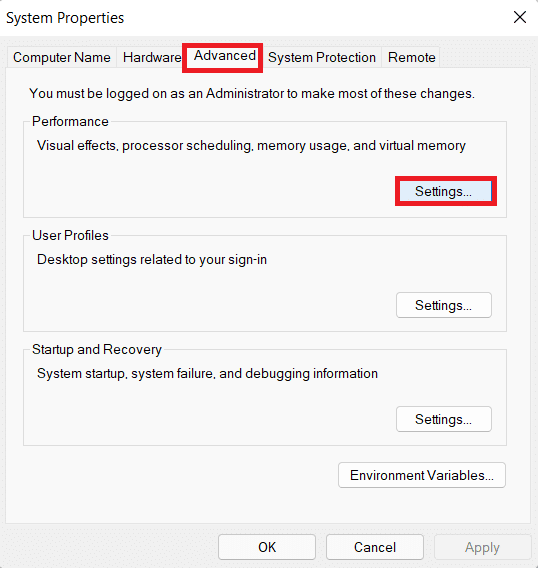
3. În fereastra Opțiuni de performanță , faceți clic pe fila Avansat .
4. Apoi, faceți clic pe Modificare... din secțiunea Memorie virtuală .
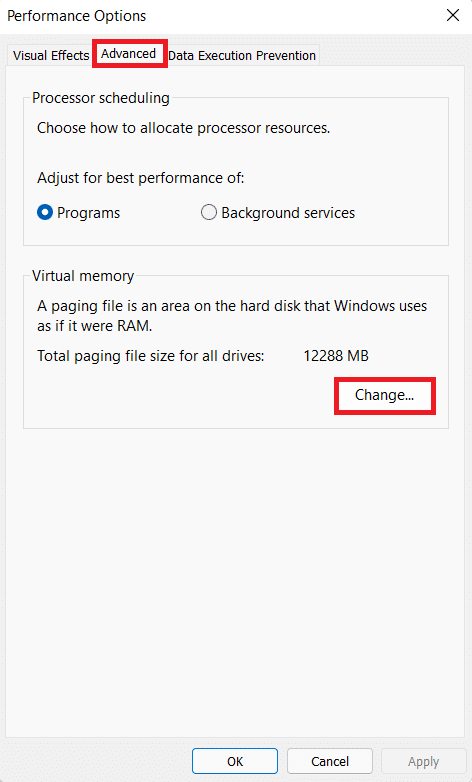
5. Debifați caseta marcată Gestionează automat dimensiunea fișierului de paginare pentru toate unitățile.
6. Selectați unitatea dvs. principală (de exemplu C: ) din listă și faceți clic pe Fără fișier de paginare . Apoi, faceți clic pe Set .
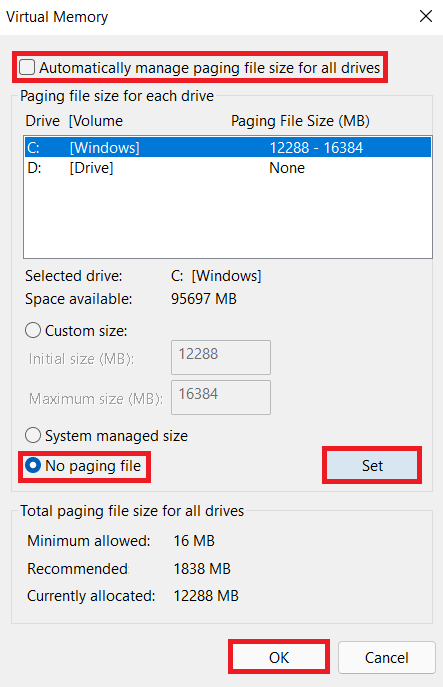
7. Faceți clic pe Da în promptul de confirmare care apare.
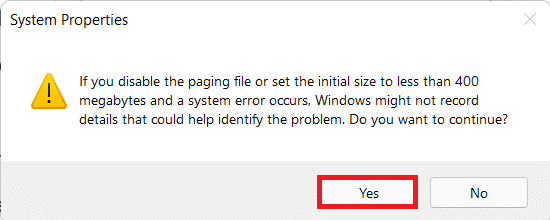
8. Apoi, faceți clic pe volumul non-primar (de ex . D: ) din lista de unități și selectați Dimensiune personalizată .
10. Introduceți dimensiunea Paging în MegaBytes (MB) .
Nota 1: introduceți aceeași valoare atât pentru Dimensiunea inițială, cât și pentru Dimensiunea maximă .
Nota 2: dimensiunea paginii este, în mod ideal, de două ori mai mare decât dimensiunea memoriei fizice (RAM).
11. Faceți clic pe Set > OK .
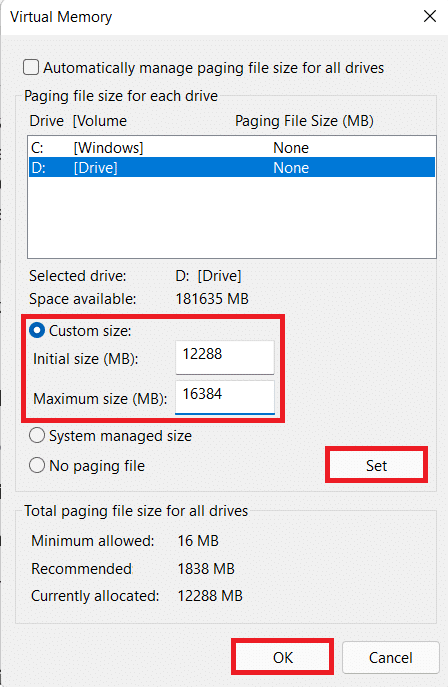
12. Reporniți computerul pentru ca modificările să intre în vigoare.
Metoda 9: Rulați scanarea virușilor și a programelor malware
Încetinirea computerului dvs. poate fi un simptom al unui atac de malware, așa că este recomandat să rulați o scanare aprofundată a programelor malware. Windows Defender este un antivirus încorporat pentru a proteja sistemul Windows de malware. Pentru a rula o scanare malware, urmați pașii dați:
1. Faceți clic pe pictograma Căutare și tastați Windows Security . Apoi, faceți clic pe Deschidere .
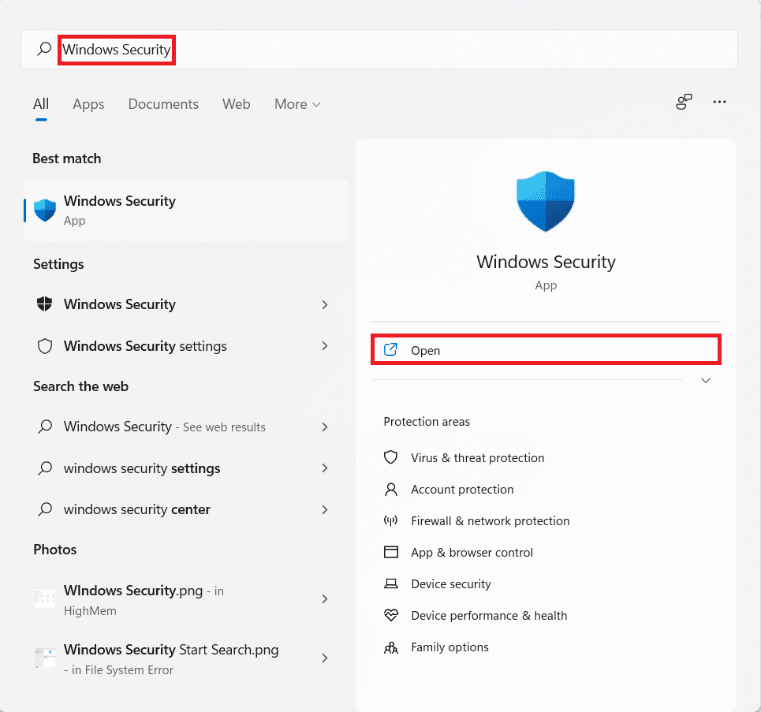
2. Faceți clic pe Protecție împotriva virușilor și amenințărilor .
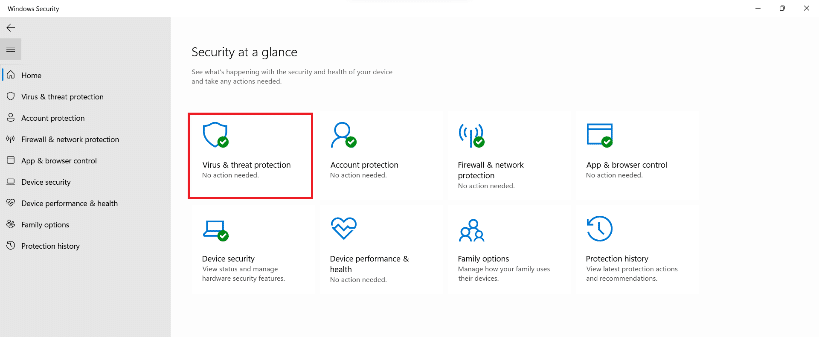
3. Faceți clic pe Opțiuni de scanare .
4. Selectați Scanare completă și faceți clic pe Scanează acum .
5. Lăsați scanarea să fie finalizată pentru a obține raportul. Faceți clic pe Start acțiuni , dacă sunt găsite amenințări.
Metoda 10: Defragmentați unitatea de stocare
Atunci când blocurile de date sau fragmentele care alcătuiesc un fișier sunt răspândite pe hard disc, se numește fragmentare. Acest lucru se întâmplă în timp și face ca sistemul să încetinească. Defragmentarea este actul de a aduce aceste piese împreună pe spațiul fizic al hard discului, permițând Windows să acceseze fișierele mai rapid. Alternativ, pentru a economisi spațiu, puteți transfera mai multe date pe o unitate externă și le puteți recupera atunci când este necesar. Citiți aici Lista noastră cu cele mai bune hard disk externe pentru jocuri pe computer.
În timp ce Windows vă defragmentează hard disk-ul în mod regulat, o puteți face și manual. În plus, noile SSD-uri (Solid State Drives) nu necesită defragmentare, deși ar trebui să faceți acest lucru pe HDD-uri (Hard Disk Drive). Urmați pașii indicați pentru a accelera Windows 11 prin defragmentarea unităților:
1. Faceți clic pe pictograma Căutare și tastați Defragment and Optimize Drives . Apoi, faceți clic pe Deschidere.
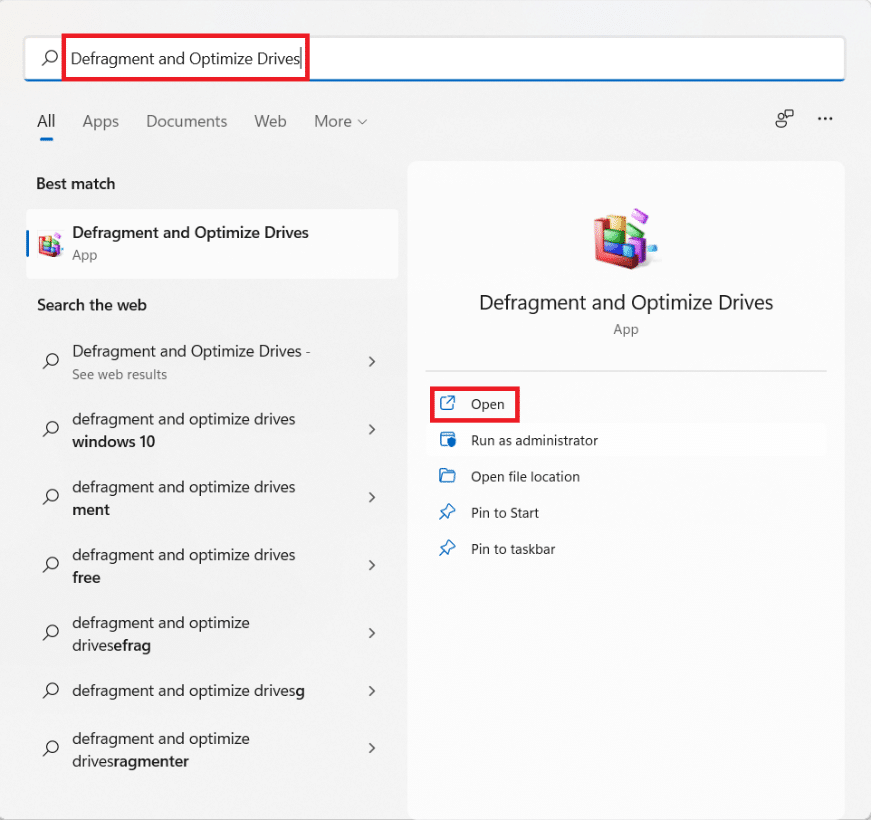
2. Selectați unitatea pe care doriți să o defragmentați din lista de unități conectate la computer. de ex . Drive (D:)
3. Apoi, faceți clic pe Optimize , după cum se arată.
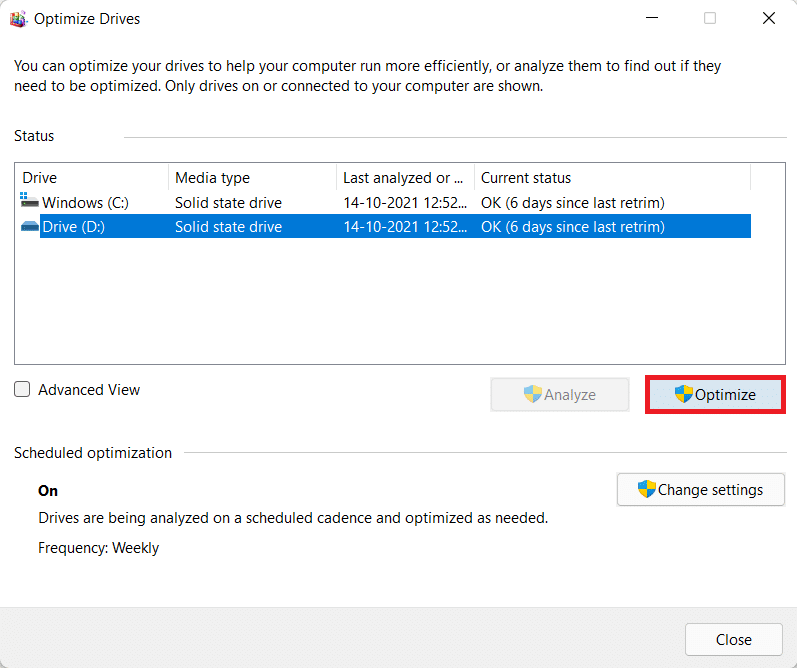
Citiți și: Cum să partiționați unitatea de disc în Windows 11
Metoda 11: Actualizați Windows
Windows trebuie să fie actualizat în mod regulat pentru a funcționa impecabil. Prin urmare, pentru a accelera Windows 11, actualizați sistemul de operare Windows după cum urmează:
1. Lansați Setări și faceți clic pe Windows Update în panoul din stânga.
2. Apoi, faceți clic pe Verificați actualizări .
3. Dacă există vreo actualizare disponibilă, faceți clic pe Descărcare și instalare .
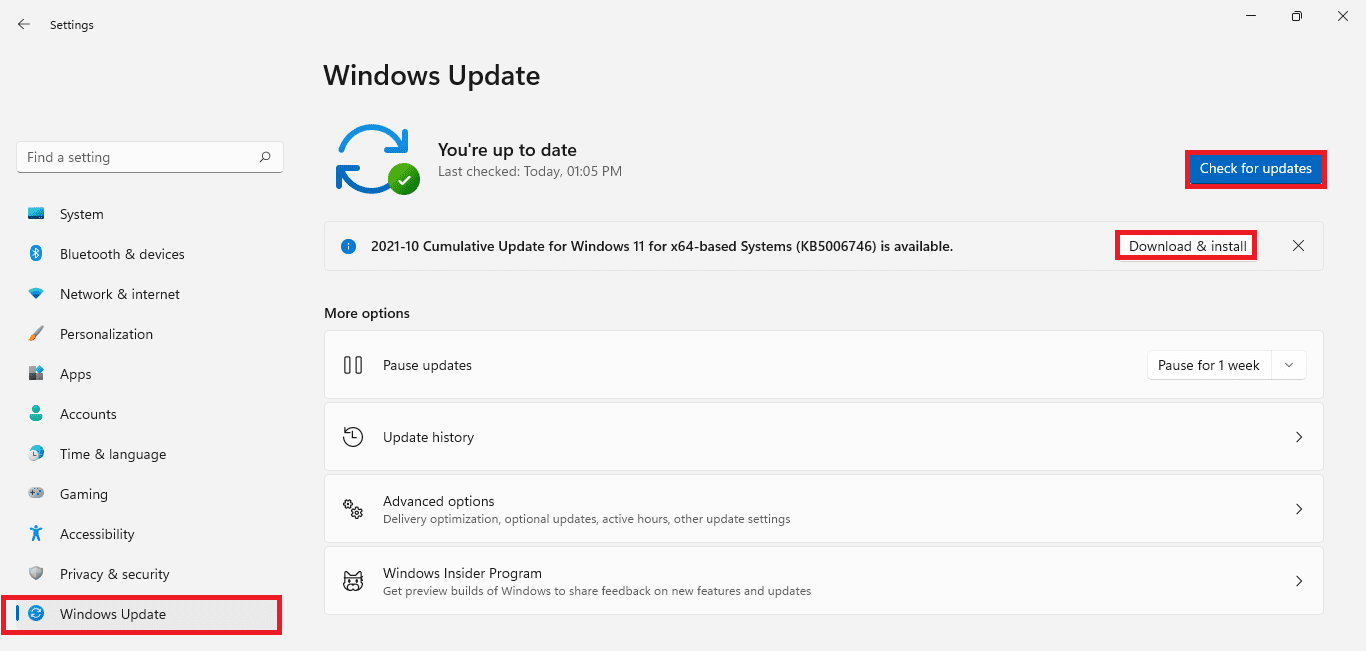
4. Lăsați instalarea să fie descărcată și instalată. Faceți clic pe Reporniți acum pentru a implementa actualizarea.
Metoda 12: Actualizați driverele învechite
Driverele învechite se pot prezenta, de asemenea, ca obstacole și pot încetini computerul. Prin urmare, pentru a accelera Windows 11, actualizați toate driverele de sistem prin oricare dintre următoarele metode.
Metoda 12A: Prin fereastra Device Manager
1. Tastați, căutați și lansați Manager dispozitive din bara de căutare, așa cum se arată.
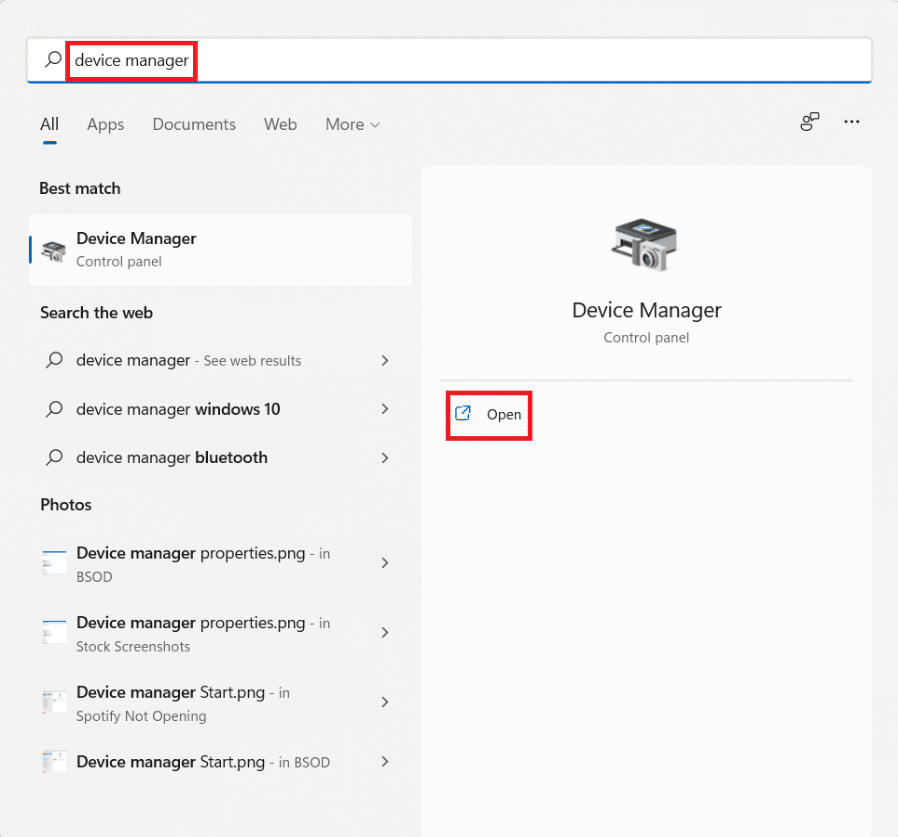
2. Faceți dublu clic pe drivere, de exemplu , adaptoare de rețea care sunt învechite.
3. Faceți clic dreapta pe driverul învechit (de exemplu, Realtek RTL8822CE 802.11 ac PCIe Adapter ).
4. Apoi, faceți clic pe Actualizare driver din meniul contextual, așa cum se arată.
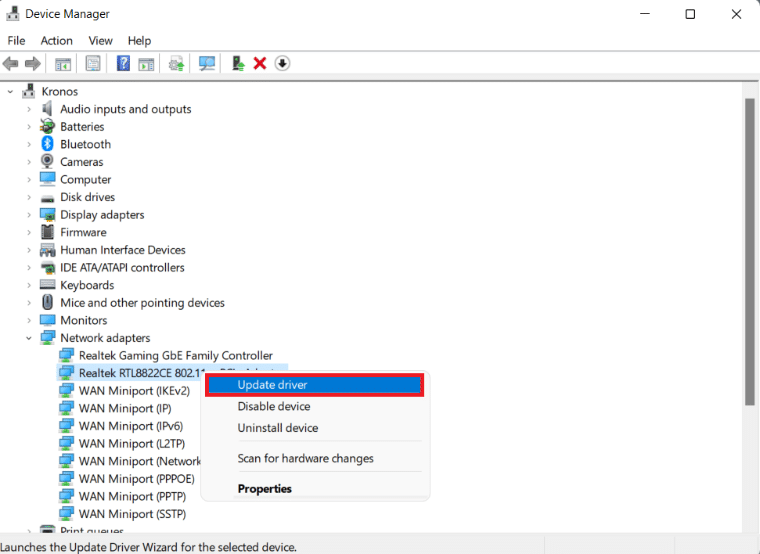
5. Faceți clic pe Căutare automată pentru drivere .
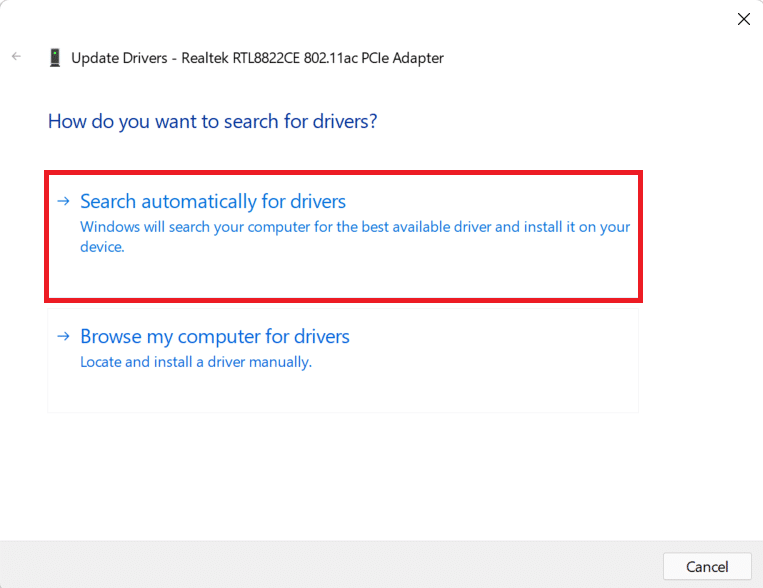
Lăsați scanarea să ruleze și găsiți cel mai recent driver pentru dispozitivul dvs.
6A. Dacă sunt disponibile actualizări, sistemul le va instala automat.
6B. Dacă nu, veți fi anunțat despre același lucru prin mesajul Cele mai bune drivere pentru dispozitivul dvs. sunt deja instalate .
7. După actualizare, faceți clic pe Închidere .
8. Repetați pașii de mai sus pentru a actualiza toate driverele învechite pentru a accelera Windows 11.
Metoda 12B: Prin caracteristica Windows Update
1. Apăsați simultan tastele Windows + I pentru a deschide aplicația Setări .
2. Faceți clic pe Windows Update în panoul din stânga.
3. Apoi, faceți clic pe Opțiuni avansate , afișat evidențiat.
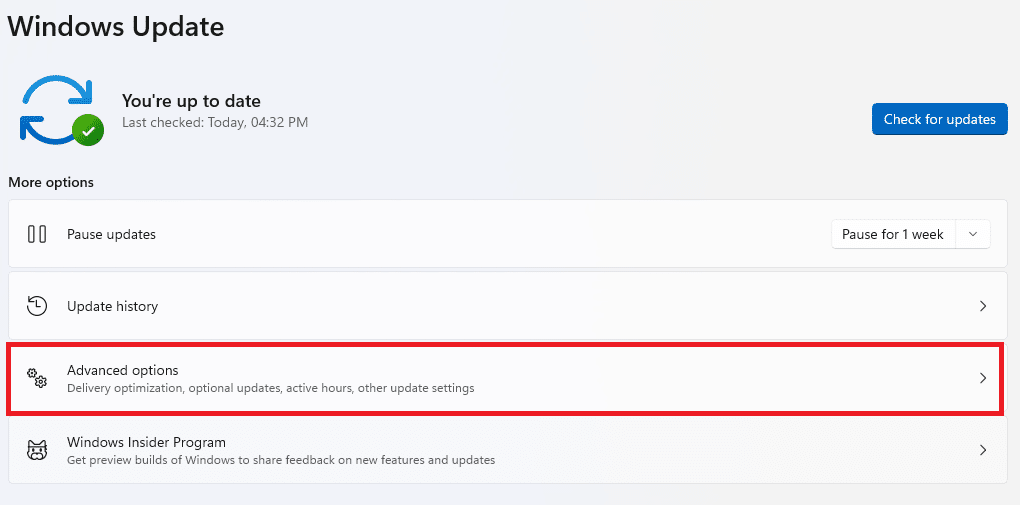
4. Faceți clic pe Actualizări opționale sub Opțiuni suplimentare .
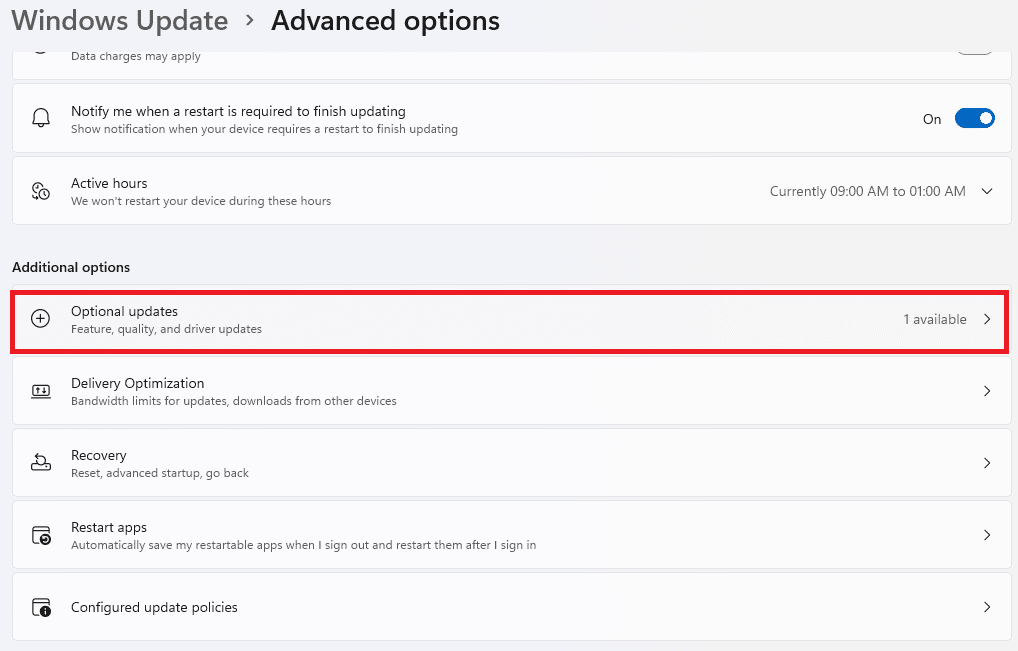
5. Selectați opțiunea Actualizări driver .
6. Bifați casetele pentru actualizări de drivere disponibile și faceți clic pe butonul Descărcare și instalare .
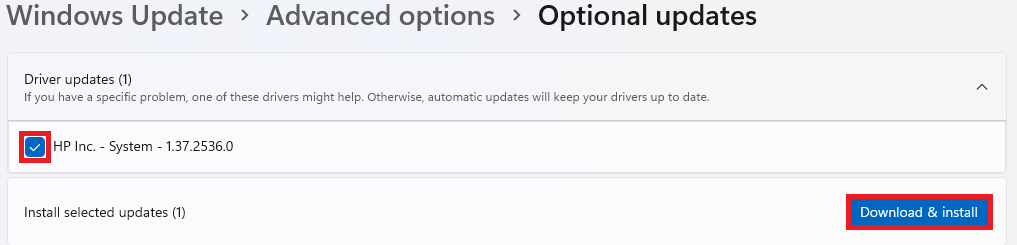
7. Reporniți computerul cu Windows 11 pentru ca instalarea să aibă loc cu succes.
Citiți și: Cum să anulați actualizările de drivere pe Windows 11
Sfat profesionist: automatizați întreținerea stocării utilizând Storage Sense
Automatizarea întreținerii stocării vă va gestiona fișierele temporare în numele dvs. fără intervenția utilizatorului. Pentru a activa Storage Sense, procedați după cum urmează:
1. Faceți clic pe pictograma Căutare și tastați Setări . Faceți clic pe Deschidere.
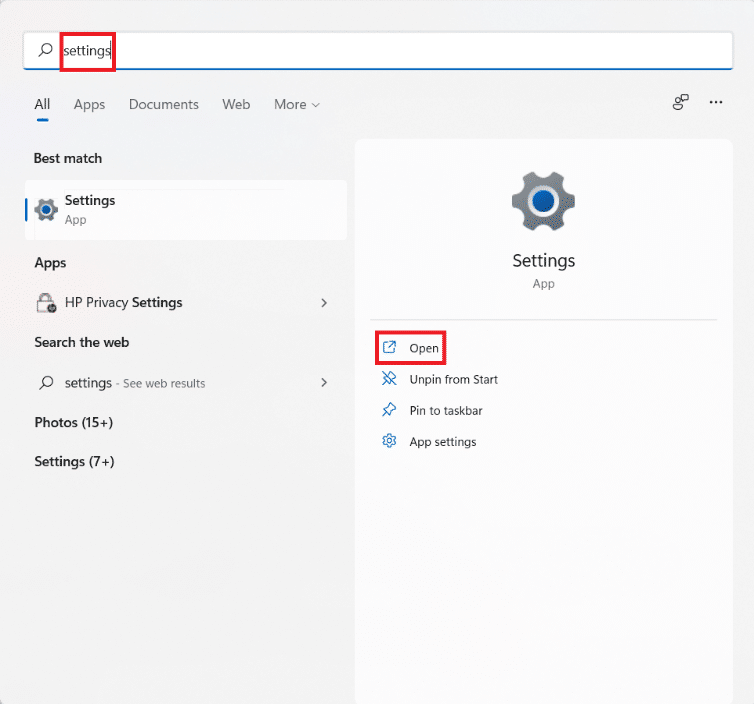
2. În fila Sistem , faceți clic pe Stocare .
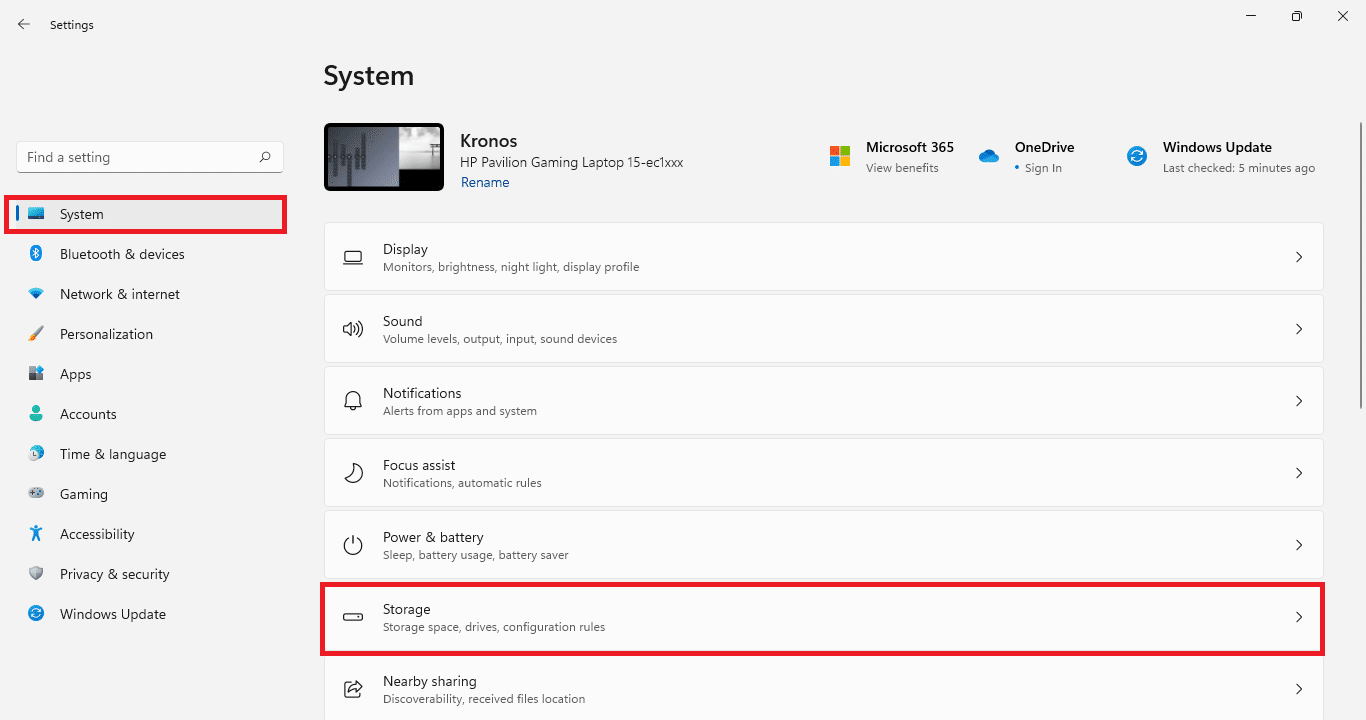
3. Faceți clic pe comutatorul pentru ca Storage Sense să îl porniți.
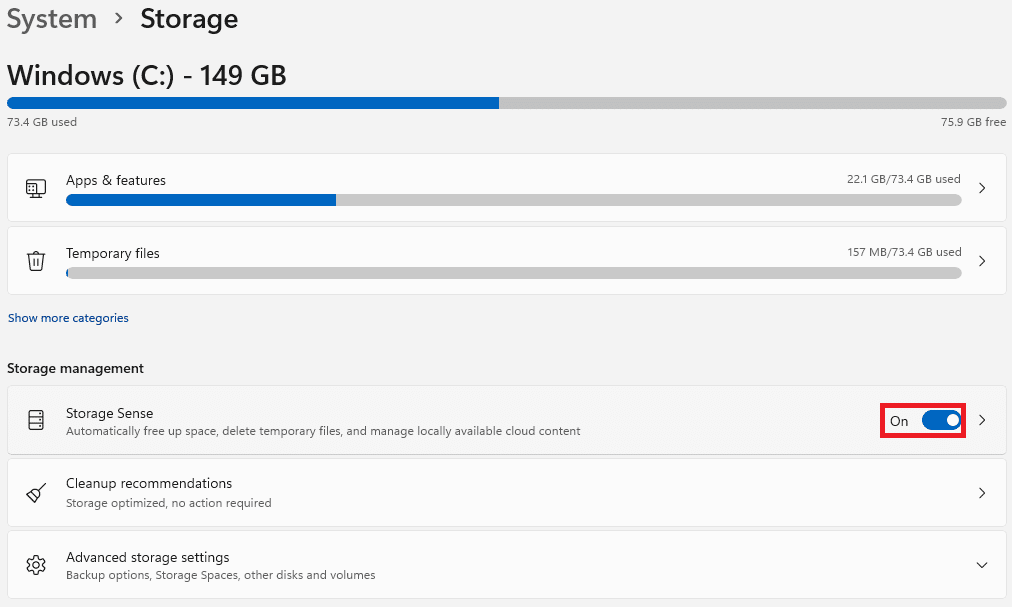
4. Apoi, faceți clic pe săgeata îndreptată spre dreapta în tigla Storage Sense .

5. Aici, bifați caseta marcată Păstrați ca Windows să funcționeze fără probleme prin curățarea automată a fișierelor temporare de sistem și aplicații .
6. Activați comutatorul de sub Curățare automată a conținutului utilizatorului .
7. Configurați setările în funcție de alegerea dvs., cum ar fi
- Rulați Frecvența de detectare a stocării
- Ștergeți fișierele din coșul meu de reciclare dacă au fost acolo pentru Duration.
- Ștergeți fișierele din folderele mele Descărcări dacă nu au fost deschise pentru Durată.
8. În cele din urmă, faceți clic pe butonul Run Storage Sense acum , afișat evidențiat.
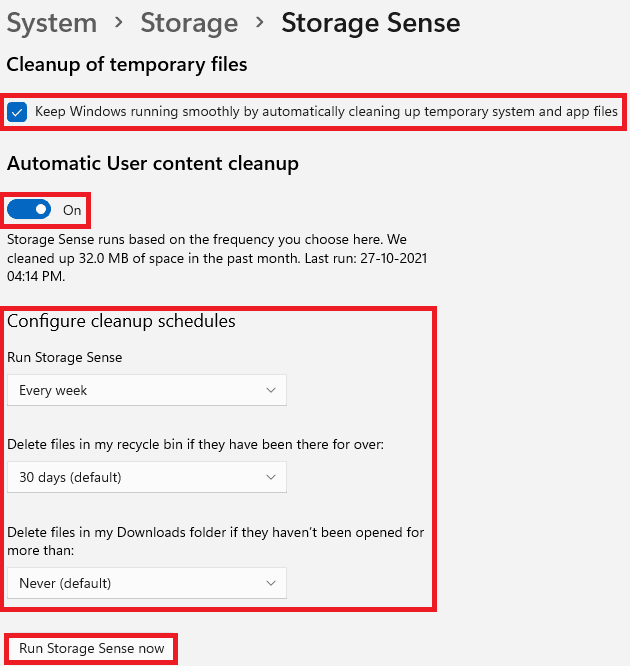
Recomandat:
- Remediați VCRUNTIME140.dll lipsă pe Windows 11
- Cum să activați modul Dumnezeu în Windows 11
- Cum să creșteți viteza de internet în Windows 11
- Cum se repara Windows 11
Sperăm că ați învățat despre diferite moduri de a accelera Windows 11 . Puteți trimite sugestiile și întrebările dvs. în secțiunea de comentarii de mai jos. Ne-ar plăcea să auzim de la tine.
